Wystawiliśmy już Asystenta Google przeciwko najlepszym asystentom głosowym, w tym Hound, Siri, Alexa i Bixby, a Asystent Google zawsze zajmował pierwsze miejsce. Bixby spisał się bardzo dobrze, jeśli chodzi o sterowanie smartfonem, ale ogólnie Asystent Google nadal pozostał królem asystentów głosowych. Jednak we wszystkich tych testach testowaliśmy tylko różne polecenia Asystenta Google i nawet nie sprawdzaliśmy umiejętności i działań, które nam oferuje. Asystent Google oferuje nam liczne umiejętności i akcje do zabawy. Niektóre z nich są przydatne, inne zabawne, a niektóre wręcz dziwaczne. Myślę, że umiejętności i działania dodają osobowości Asystentowi Google, który znacznie wyprzedza konkurencję. W rzeczywistości żaden inny asystent poza Alexą nie ma nawet dodatkowych umiejętności. Jednak niewiele osób wie cokolwiek o działaniach Asystenta Google lub o tym, jak z nich korzystać. Więc zmieńmy to, dobrze? Oto 50 najlepszych umiejętności i działań Asystenta Google:
Jak uzyskać dostęp do działań lub umiejętności Asystenta Google
Zanim pokażemy Ci najlepsze umiejętności i działania Asystenta Google, najpierw sprawdźmy, jak możesz uzyskać do nich dostęp. To całkiem proste. Po prostu naciśnij i przytrzymaj przycisk strony głównej, aby przywołać Asystenta Google, a następnie dotknij przycisku w prawym górnym rogu. To powinno doprowadzić Cię do strony „Eksploruj”, na której możesz poznać wszystkie umiejętności i działania oferowane przez Asystenta Google, podzielone na różne przydatne kategorie. Możesz dotknij przycisku „Więcej”, aby wyświetlić więcej czynności w kategorii lub przewiń w dół, aby znaleźć więcej kategorii. Możesz zbadać wszystkie wymienione tam umiejętności, jednak jest wiele umiejętności, które nie działają poprawnie. Czytaj dalej, aby znaleźć 50 najlepszych umiejętności i działań Asystenta Google, które sami przetestowaliśmy.
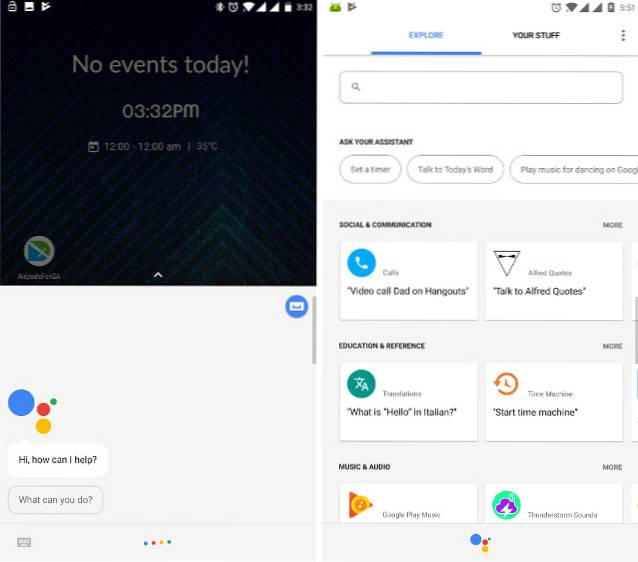
50 najlepszych umiejętności i działań Asystenta Google
Działania zwiększające produktywność
Zacznijmy od czegoś, co doceni każdy z nas. Wszyscy wiemy, że rozsądnie używane smartfony mogą stać się naprawdę produktywnym narzędziem w naszym arsenale. Te umiejętności i działania pomogą Ci jeszcze bardziej zwiększyć produktywność Twojego smartfona.
1. Twórz wydarzenia i dodawaj przypomnienia
Jest to powszechna umiejętność, która jest tak intensywnie używana, że nie jest już uważana za wyspecjalizowaną umiejętność, a raczej zwykłą rzecz, którą może wykonać Asystent Google. Tylko powiedz, "OK Google, przypomnij mi o zakupie artykułów spożywczych jutro o 17:00”Lub„OK Google, dodaj spotkanie z Carol o 17:00 w poniedziałek do mojego kalendarza”, A Asystent Google doda przypomnienie lub utworzy wydarzenie w Twoim kalendarzu na podstawie Twoich poleceń.
2. Uzyskaj codzienne podsumowanie
W tym miejscu robi się interesująco. Możesz otrzymać codzienne podsumowanie od Asystenta Google, w którym poinformuje Cię o pogodzie, dojazdach do pracy i natężeniu ruchu, planach w kalendarzach, przypomnieniach i nie tylko. Po prostu wezwij Asystenta Google i powiedz: „Opowiedz mi o moim dniu”. A teraz od czego lepiej zacząć dzień, a potem otrzymywać codzienne podsumowanie tego, co nas czeka.
3. Zarejestruj swoją pracę
Jeśli pracujesz cały czas, czas zarejestrować swoją pracę, aby zobaczyć, jak naprawdę sobie radzisz. Bycie zajętym i załatwianie spraw to dwie różne rzeczy. W tym miejscu pojawia się umiejętność „Dziennik pracy”, wystarczy powiedzieć: „OK Google, porozmawiaj z dziennikiem pracy”. Kiedy uruchomisz go po raz pierwszy, poprosi Cię o skonfigurowanie projektów. Możesz skonfigurować do 30 różnych projektów. Teraz za każdym razem, gdy pracujesz nad projektem, uruchom dziennik pracy i zacznie rejestrować Twój czas, dopóki nie powiesz mu, aby się zatrzymał.
4. Dodaj zadania do Todoist
Wiele umiejętności Asystenta Google obejmuje jego bezproblemową integrację z różnymi aplikacjami innych firm. Moją ulubioną jest integracja z aplikacją Todoist, która jest bardzo popularną aplikacją do zarządzania zadaniami. Teraz możesz używać Asystenta Google nie tylko do dodawania zadań, ale także rozpoznawania oczekujących zadań i ich usuwania. Po prostu wezwij Asystenta Google, „Porozmawiaj z Todoist”I możesz zacząć rozmawiać z aplikacją Todoist.
Możesz też od razu powiedzieć: „OK Google, dodaj kupowanie jajek do Todoist ”lub„Zapytaj Todoist, co mam dzisiaj do zrobienia”Lub„Otwórz Todoist, aby dokończyć moje zadanie kupowania jajek”. Możesz użyć takich poleceń, aby zrobić wszystko bez uruchamiania aplikacji.
5. Śledź wydatki za pomocą Expense Tracker
Tak jak możesz rejestrować swoje godziny pracy, możesz również logować swoje wydatki za pomocą umiejętności Śledzenie wydatków. Tylko powiedz, "OK Google, powiedz trackerowi wydatków, że wydałem 20 $ na bilety do kina”. Możesz też najpierw uruchomić funkcję śledzenia wydatków, mówiąc „OK Google, porozmawiaj z modułem monitorowania wydatków”, a następnie szczegółowo opisać wszystkie wydatki.
Zautomatyzuj swoją pracę z Asystentem Google
1. AutoVoice
Tasker to prawdopodobnie jedna z najbardziej lubianych aplikacji na Androida. Liczba automatyzacji, jaką możesz wykonać za pomocą Taskera, jest bezprecedensowa. Teraz wszystkie te polecenia automatyzacji mogą być wydawane tylko za pomocą głosu. Możesz używać Taskera wraz z AutoVoice, aby wykonywać całą automatyzację Taskera za pomocą głosu. Tylko powiedz, "OK Google, powiedz automatycznemu głosowi”, A następnie polecenia Taskera i obserwuj, jak Asystent to wykonuje.
2. Polecenia IFTTT
Podobnie jak Tasker, możesz też zintegruj polecenia IFTTT z Asystentem Google aby zautomatyzować przepływ pracy. Na przykład proste polecenie dobranoc może zautomatyzować wszystko, takie jak wyłączenie światła, zamknięcie drzwi itp. Możesz utwórz i wykonaj dowolną liczbę przepisów IFTTT.
Akcje muzyczne i dźwiękowe
1. Odtwarzaj muzykę
Nie powinno to być zaskoczeniem. Asystent Google umożliwia sterowanie muzyką w telefonie lub w usługach muzycznych online, takich jak Play Music i Spotify. Tylko powiedz, "OK Google, włącz Home by Dream Theater na Spotify”I zagra dla ciebie tę piosenkę.
2. Odtwórz podcasty
Jedną z moich ulubionych umiejętności Asystenta Google jest odtwarzanie podcastów. Nie potrzebujesz do tego nawet aplikacji. Tylko powiedz, "OK Google, zagraj w The Moth (nazwa podcastu)”I odtworzy najnowszy odcinek tego podcastu. Wyświetli również listę wszystkich odcinków i możesz wybrać dowolną osobę. Możesz nawet dodaj skrót do podcastu na ekranie głównym. To umiejętność, którą podziwiam.
3. Użyj funkcji Genius, aby znaleźć utwory
Czy zdarzyło Ci się to kiedyś: „Pamiętasz jedną lub dwie linijki tekstu piosenki, ale po prostu nie wiesz, jak nazywa się ta piosenka”? Cóż, jeśli tak, możesz użyć geniuszu. Tylko powiedz, "OK Google, pozwól mi porozmawiać z geniuszem”. Teraz po prostu powiedz słowa, które pamiętasz, a pokaże Ci nazwę i wykonawcę utworu. Użyłem 10 różnych tekstów piosenek, aby to przetestować (niektóre z nich były naprawdę mało znanymi piosenkami) i udało mi się to 8 razy, co jest co najmniej imponujące.
Działania edukacyjne
Umiejętności Asystenta Google mogą również pomóc Ci uczyć się w małych fragmentach i odpowiedzieć na kilka prostych pytań, gdy je zadasz. Sprawdźmy nasze ulubione umiejętności edukacyjne dotyczące Asystenta Google.
1. Wehikuł czasu
Interesują Cię fakty historyczne? W takim razie pokochasz umiejętności „Time Machine” Asystenta Google. Umiejętność przedstawia fakty historyczne od 1851 roku, które wydarzyły się tego samego dnia (w przeszłości). Tylko powiedz, "OK Google, porozmawiaj z wehikułem czasu”I przeniesie Cię w przeszłość.
2. Tłumaczenia i definicje
Wszyscy wiedzą, że Tłumacz Google jest najlepszym tłumaczem na świecie i możesz go używać z Asystentem Google. Po prostu zapytaj, "OK Google, tłumacz Spóźniam się na mandaryński”I zobacz, jak Google wykonuje swoją magię. Możesz także zapytać o definicje słów, których nie rozumiesz. Na przykład, "OK Google, zdefiniuj układ słoneczny”Poda wymagane informacje.
3. Popraw słownictwo
Czy kiedykolwiek czułeś, że Twoje słownictwo jest słabe? Cóż, możesz poprawić to jedno słowo dziennie, używając Asystenta Google. Tylko powiedz, "OK Google, powiedz mi słowo dnia”I poszerz swoje słownictwo.
4. Wykonaj obliczenia
Asystent Google dobrze radzi sobie również z prostą matematyką. Zadawaj proste pytania matematyczne lub wykonuj proste obliczenia, a zrobi to za Ciebie. Na przykład, "OK Google, podaj pierwiastek sześcienny z 249”Da ci odpowiedź.
5. Porozmawiaj z Quorą
Domyślam się, że mogłeś słyszeć o Quorze. To strona internetowa, na której możesz zadawać pytania, a ludzie tacy jak Ty i ja będą próbować na nie odpowiedzieć. Tylko powiedz, "OK Google, zapytaj Quorę, jakie są najlepsze hacki Asystenta Google”I otrzymasz odpowiedź. Jeśli nie ma odpowiedzi na Twoje konkretne pytania, pojawi się nawet Twoje pytanie, aby inni mogli na nie odpowiedzieć.
Umiejętności społeczne i komunikacyjne
1. Zadzwoń do kogoś
To jest łatwe i popularne. Możesz poprosić Asystenta Google, aby zadzwonił do dowolnej osoby z Twojej listy kontaktów. Tylko powiedz, "OK Google, zadzwoń do Beebom”I wykona połączenie.
2. Wyślij wiadomość za pomocą aplikacji innych firm
Podobnie jak dzwonienie, możesz także wysyłać zwykłe wiadomości za pomocą Asystenta Google. Ale czy wiesz, że możesz dyktować, z której usługi przesyłania wiadomości chcesz korzystać? Cóż, możesz po prostu powiedzieć: „OK Google, wyślij wiadomość do Beebom na WhatsApp / Telegram / Viber, Spóźnię się dzisiaj ”i będzie korzystać z aplikacji, o której wspomniałeś.
3. Porozmawiaj z Alfred Quotes
Jest to coś, co niekoniecznie jest produktywne, ale może się przydać. Alfred to umiejętność Asystenta Google, która podpowiada cytowanie w zależności od nastroju. Po prostu wezwij Alfreda, mówiąc: „OK Google, porozmawiaj z Alfredem”. Wtedy Alfred zapyta o Twój nastrój. Powiedz mu, jaki masz nastrój (smutny, zły, szczęśliwy itp.), A znajdzie dla Ciebie odpowiedni cytat. Uwierz mi. cytaty są naprawdę dobre.
Wiadomości i czasopisma
1. Otrzymuj najnowsze wiadomości
Jeśli chcesz po prostu błyskawicznie otrzymywać nagłówki, aby być na bieżąco z wiadomościami, nie zagłębiając się w nie, możesz poprosić Asystenta Google o przekazanie aktualnych wiadomości. Tylko powiedz, "OK Google, co jest w wiadomościach”Lub„OK Google, podaj nagłówki”.
2. Porozmawiaj z wydawnictwami wiadomości
Jeśli wolisz publikację wiadomości, możesz bezpośrednio pobrać z niej fragmenty wiadomości. Tylko powiedz, "OK Google, porozmawiaj z The Wall Street Journal”Lub„OK Google, porozmawiaj z CNN”. Istnieje wiele publikacji prasowych, które obsługują tę funkcję, w tym NBC News, Economist Espresso, HuffPost i inne.
3. Pobierz najnowszy tweet Trumpa
To jest coś dziwacznego i zabawnego. Może to nie być przydatne, ale jeśli kiedykolwiek chcesz się dowiedzieć, jaki jest najnowszy tweet prezydenta (USA) Trumpa, po prostu powiedz: „OK Google, porozmawiaj z najnowszym tweetem Trump”, A otrzymasz tweet wraz z datą i godziną.
Działania rozrywkowe
1. Co nowego w Netflix i Hulu
Przygotuj się na kolejny maraton polegający na oglądaniu niesamowitych wrażeń i chcesz wiedzieć, co nowego na Twojej ulubionej platformie do transmisji strumieniowej. Po prostu zapytaj Asystenta Google: „OK Google, co nowego w Netflix”Lub„OK Google, co nowego w Hulu”.
2. Kontroluj swojego Chromecasta
To najnowszy dodatek do umiejętności Asystenta Google w telefonie. Chociaż użytkownicy mogli kontrolować swoje Chromecasty za pomocą Asystenta Google za pomocą Google Home, nie mogli zrobić tego samego, używając Asystenta na swoich telefonach. Ale zaledwie kilka dni przed tym, jak Google zaczęło wdrażać aktualizację etapami, która pozwala teraz sterować Chromecastem za pomocą Asystenta w telefonie. Tylko powiedz, "OK Google, graj w House of Cards z Netflix na Chromecast”I odegra to za Ciebie. Oprócz Netflix możesz także kontrolować YouTube, Spotify, Pandora i wiele innych usług obsługujących Chromecasta.
3. Odkryj filmy
Jeśli jesteś podobny do mnie, możesz spędzić niezliczone godziny na poszukiwaniu filmów do obejrzenia. Czasami po prostu łatwo jest stracić kontrolę. Pozostaw wyszukiwanie filmu Asystentowi Google i po prostu lubisz je oglądać. Kto wie, możesz mieć perełki, o których wcześniej nie słyszałeś od nikogo. Po prostu zapytaj, "OK Google, zasugeruj mi kilka thrillerów”Lub inne podobne pytanie, aby otrzymać sugestie.
4. Uzyskaj wyniki sportowe
Asystent pozwala też bardzo łatwo śledzić swoje ulubione sporty. Możesz bezpośrednio zapytać Asystenta o interesujące Cię gry lub porozmawiać z wieloma wbudowanymi umiejętnościami. Na przykład powiedz „OK Google, porozmawiaj z PGA Tour”, A umiejętność PGA Tour da ci wszystkie informacje o nadchodzących i trwających grach, o których chcesz wiedzieć.
5. Graj w gry
Możesz także grać w różne gry z Asystentem Google. Niektóre fajne wbudowane gry obejmują Emoji Riddle, PAC-Man, Unofficial Pokedex i inne. Aby zainicjować grę, wystarczy użyć słowa „graj”, a następnie nazwy gry. Na przykład, "OK Google, zagraj w PAC-MANA”.
Lokalne i w pobliżu
1. Znajdź najbliższe centra handlowe, stacje benzynowe, restauracje i inne
Asystent Google naprawdę się przyda, jeśli odwiedzasz lub przeprowadzasz się w nowe miejsce. Możesz łatwo odkryć pobliskie udogodnienia, po prostu o nie prosząc. Nie tylko pokaże Ci pobliskie opcje, ale także połączy je bezpośrednio z Mapami Google, aby ułatwić nawigację. Po prostu zapytaj, "OK Google, pokaż mi pobliskie restauracje indyjskie”Lub„OK Google, znajdź najbliższą stację benzynową”I zrobi to za Ciebie.
2. Znajdź oferty w pobliżu (tylko Stany Zjednoczone)
Jedna z umiejętności Asystenta Google pozwala znajdować oferty w sklepach i centrach handlowych w pobliżu Twojej lokalizacji. Jednak to umiejętność działa na razie tylko w Stanach Zjednoczonych. Jeśli więc mieszkasz w Stanach Zjednoczonych, możesz skorzystać z tej umiejętności, aby cieszyć się dużymi rabatami na produkty i usługi. Po prostu zapytaj, "OK Google, Porozmawiaj ze sprzedawcą idź”I wprowadź nazwę obszaru lub kod PIN. Następnie poprosi o dostęp do danych o Twojej lokalizacji i poinformuje Cię o wszystkich ofertach w Twojej najbliższej lokalizacji.
Sterowanie domem z Asystentem Google
1. Sterowanie inteligentnymi światłami
Asystent Google umożliwia sterowanie inteligentnym oświetleniem w domu za pomocą głosu. Najlepsze w tym wszystkim jest to, że Assistant zintegrował się z większością producentów inteligentnego oświetlenia na świecie, w tym Phillips Hue, TP-link, LIFX, Emberlight, i więcej. Tylko powiedz, "OK Google, przyciemnij światła”Lub„ OK Google, wyłącz światło w kuchni ”i zrobi to za Ciebie.
2. Sterowanie inteligentnymi zamkami do drzwi
Podobnie jak inteligentne oświetlenie, możesz także sterować inteligentnymi zamkami drzwi za pomocą Asystenta Google. Tylko powiedz, "OK Google, porozmawiaj z Nuki”Lub„OK Google, poproś Nuki o zamknięcie drzwi”. Oczywiście będziesz musiał zastąpić słowo Nuki nazwą marki, której używasz. Oprócz sterowania inteligentnymi światłami i inteligentnymi zamkami do drzwi, Asystent Google może również sterować innymi inteligentnymi urządzeniami domowymi w domu, w tym kamerami, drzwiami garażowymi, zraszaczami, telewizorem, ekspresem do kawy, termostatem i nie tylko.
3. Użyj Stringify
Stringify to usługa automatyzacji który pozwala połączyć wszystkie cyfrowe i fizyczne rzeczy razem. Na przykład możesz połącz wszystkie swoje inteligentne urządzenia za pomocą Stringify, a następnie użyj jednego polecenia, aby wykonać wiele funkcji. Powiedzmy, że skonfigurowałeś polecenie dobranej nocy, które przyciemni światła, zablokuje drzwi, utrzyma temperaturę w pomieszczeniu na żądanym poziomie i włączy wszystkie kamery. Tylko powiedz, "OK Google, powiedz Stringify Good Night”I wykona wszystkie te czynności bez konieczności wykonywania jakichkolwiek innych czynności. Teraz jest fajnie.
Jedzenie i napoje
1. Znajdź restauracje w pobliżu
Chociaż stało się to powszechnym pytaniem i nie jest już uważane za umiejętność, możliwość znajdowania pobliskich restauracji na podstawie kuchni, czas otwarty pozostaje jedną z najczęściej używanych umiejętności Asystenta Google. Tylko powiedz, "OK Google, znajdź mnie w pobliżu kawiarni”, A otrzymasz wyniki wraz z kierunkiem, numerem telefonu i szczegółami, takimi jak godzina zamknięcia. Jest to bardzo przydatne, gdy masz ochotę na szybką kawę lub przekąskę.
2. Dowiedz się więcej o napojach i koktajlach
Asystent ma wiele umiejętności, dzięki którym możesz dowiedzieć się więcej o napojach i koktajlach (przepisach). Na przykład możesz użyć umiejętności, „OK Google, porozmawiaj z winami apotyckimi”Aby dowiedzieć się więcej o winach. Ma nawet wbudowany kierunek degustacji z przewodnikiem. Aby poznać przepisy na koktajle, powiedz: „OK Google, porozmawiaj z barmanem”I będziesz mieć barmana, który nauczy Cię przepisów na ponad 12 000 koktajli. Jest wiele takich umiejętności do odkrycia. Jeśli masz ochotę na alkohol, te umiejętności pomogą ci wiele się o nim dowiedzieć.
Działania związane z podróżami
1. Znajdź i śledź loty
Możesz łatwo korzystać z Asystenta Google, aby nie tylko znajdować loty, ale także je śledzić. Na przykład powiedz „OK Google, jutro samoloty z Bombaju do Delhi”, A asystent poda wszystkie loty. Co więcej, kliknięcie lotu daje również możliwość skorzystania z opcji oferowanych przez wielu dostawców biletów, dzięki czemu można zarezerwować najtańsze bilety. Aby śledzić lot, po prostu powiedz nazwę linii lotniczej, a następnie nazwę lotu. Na przykład, "OK Google, śledź Air India AI75”.
2. Uzyskaj informacje o transporcie publicznym
Asystent Google ma również wiele umiejętności, które pozwalają śledzić transport publiczny w różnych krajach. Jest organizator podróży, który pozwala uzyskać informacje o odjazdach transportu publicznego wokół Ciebie i zaplanować podróże w Szwajcarii. Jest Umiejętność „Tube Status”, która pozwala sprawdzić stan linii metra w Londynie. Te dwa to tylko przykłady, możesz znaleźć i wykorzystać wiele takich umiejętności w Asystencie Google. Po prostu użyj słowa kluczowego „OK Google, porozmawiaj z (nazwa umiejętności)”I postępuj zgodnie z instrukcjami.
3. Porozmawiaj z Lonely Planet
Zdecydowanie moją ulubioną umiejętnością podróżowania jest „Lonely Planet”. Jeśli nie wiesz, czym jest Lonely Planet, jest to rodzaj przewodnika turystycznego po całym świecie. Dzięki wbudowanej umiejętności Asystenta Google możesz zapytaj go o cokolwiek o dowolnym miejscu. Tylko powiedz, "OK Google, porozmawiaj z Lonely Planet”, A następnie wprowadź nazwę kraju lub miasta, które odwiedzasz, a zobaczysz wszystkie miejsca docelowe, które powinieneś odwiedzić. Świetny sposób na odkrywanie miejsc.
Biznes i finanse
1. Śledź kryptowaluty i ceny akcji
Kryptowaluty są dziś popularne. Zaledwie kilka dni temu Bitcoin osiągnął rekordowy poziom 5800 USD. Jeśli myślisz o inwestowaniu w kryptowaluty lub po prostu chcesz śledzić ich ceny, możesz to łatwo zrobić za pomocą Asystenta. Właśnie użyj umiejętności CryptoPrices aby to zrobić. Mówić, "OK Google, zapytaj cyrptoprices o cenę bitcoina”. Podobnie możesz również śledzić ceny akcji w czasie rzeczywistym. Zapytać, "OK Google, jakie są akcje Tesli Cena £?".
2. Dowiedz się więcej o kartach kredytowych i ubezpieczeniach
Wszyscy wiemy, jak trudno jest wybrać odpowiednią kartę kredytową i chociaż w żadnym wypadku nie sugeruję, że Asystent Google może powiedzieć Ci idealną kartę, to jego umiejętności asystenta kredytowego dają miejsce, od którego można zacząć. Tylko powiedz, "OK Google, porozmawiam z pomocnikiem karty kredytowej”I pomocnik przejdzie do trybu online. Zada Ci kilka pytań, aby poznać Twoje preferencje, a następnie zaproponuje najlepsze dla Ciebie karty.
Podobnie możesz również sprawdzić ubezpieczenia, które możesz chcieć kupić. Na przykład powiedz „OK Google, porozmawiaj z infolinią ubezpieczeniową ” aby otrzymać wycenę ubezpieczeń samochodowych. Jednak jedynym problemem związanym z tymi umiejętnościami jest to, że są one skoncentrowane na Stanach Zjednoczonych, a zatem odpowiedzi mogą nie być odpowiednie dla wszystkich.
3. Skorzystaj z pomocy Asystenta ds. Budżetowania
Teraz, jeśli chcesz wykonywać złożone budżetowanie, lepiej będzie, jeśli masz dobrą aplikację do budżetowania, ale w przypadku mniejszych potrzeb związanych z budżetowaniem Asystent Google może Ci bardzo pomóc. Tylko powiedz, "OK Google, porozmawiaj z Budget Penny”, A następnie zapisz swój budżet. Od następnego razu, za każdym razem, gdy wydajesz pieniądze, dodaj je jako wydatek, mówiąc: „OK Google, poproś grosza z budżetu o dodanie 50 USD (zastąp to swoim wydatkiem na moje wydatki”. Ponieważ bardzo ułatwia rejestrowanie wydatków, będziesz mieć tendencję do rejestrowania wszystkich swoich wydatków. Gdy chcesz sprawdzić saldo, po prostu powiedz: „OK Google, poproś o pensa z budżetu o moje saldo”I pokaże twoją równowagę.
Umiejętności zdrowotne i fitness
1. Uzyskaj szybki trening
Wszyscy jesteśmy zajęci, a dla niektórych z nas nie jest możliwe kontynuowanie pełnego programu ćwiczeń, ale jeśli spróbujemy, możemy codziennie wcisnąć się w szybki trening. Jeśli nie wiesz, od czego zacząć, poproś o to Asystenta. Mówić, "OK Google, porozmawiaj z Fitstar" i będziesz uzyskaj szybki 7-minutowy program ćwiczeń które możesz zrobić w dowolnym miejscu i czasie.
2. Uzyskaj porady zdrowotne
Twój Asystent to także dobre miejsce, w którym możesz uzyskać porady zdrowotne. Po prostu powiedz słowo kluczowe „OK Google, porozmawiaj z WebMD”I możesz zapytać o stan zdrowia, leki, skutki uboczne i nie tylko. Istnieją również inne umiejętności, które mogą dostarczyć wskazówek zdrowotnych dotyczących psów i niemowląt.
3. Śledź działania
Możesz także śledzić swoją aktywność za pomocą umiejętności Google Fit, która pomaga szybko znaleźć statystyki treningu bez otwierania samej aplikacji. Po prostu zapytaj, "OK Google, ile kroków zrobiłem dzisiaj„. Jednak aby to zadziałało, musisz mieć zainstalowaną aplikację Google Fit na swoim urządzeniu.
Umiejętności Google Home
Pamiętaj, że większość z tych umiejętności została również przeniesiona do Asystenta Google na Twoim telefonie, ale nadal korzystanie z tych umiejętności w Google Home naprawdę zapewnia obsługę bez użycia rąk.
1. Dodaj wielu użytkowników w Google Home
Teraz Google Home ma umiejętność, która na to pozwala dodać wielu użytkowników do tego samego Google Home. Po prostu pobierz aplikację i dotknij urządzeń, a następnie połącz swoje konto. Mając wystarczająco dużo czasu, Asystent Google będzie wystarczająco inteligentny, aby rozpoznać głos dla różnych kont i jego odpowiedź będzie się różnić w zależności od osoby zadającej pytania. Na przykład, jeśli zapytasz „OK Google, opowiedz mi o moim dniu”, otrzymasz odpowiedź specyficzną dla Ciebie. Podobnie, inny użytkownik otrzyma specyficzną dla siebie odpowiedź.
2. Steruj telewizorem
Możesz sterować telewizorem Smart TV lub telewizorem za pomocą Chromecasta, używając tylko Google Home. Po prostu użyj poleceń takich jak „OK Google, graj w Stranger Things na Netflix”Lub„ OK Google, zagraj w Beebom na YouTube ”.
3. Kontroluj swój termostat
Możesz także sterować inteligentnym termostatem za pomocą urządzenia Google Home. Tylko powiedz, "OK Google, trochę cieplej”Lub konkretnie:„ OK Google, zmniejsz temperaturę o 2 stopnie ”.
4. Pobierz aktualizacje wiadomości
Użyj Google Home, aby rano otrzymywać najnowsze aktualizacje wiadomości. Użyj polecenia „OK Google, podaj mi wiadomości” lub „OK Google, podaj mi nagłówki”.
5. Sprawdź stan ruchu
Zanim opuścisz dom, użyj Google Home, aby sprawdzić stan ruchu, aby móc wyruszyć na czas. Po prostu zapytaj, "OK Google, podaj stan ruchu do biura”Lub inne tego typu pytania, aby uzyskać szczegółowe informacje o ruchu drogowym przed wyjazdem.
6. Zadzwoń do Ubera
Nie tylko możesz używać Google Home do sprawdzania natężenia ruchu, ale także dzwonić do Ciebie jako Uber. Tylko powiedz, "OK Google, mów mi Uber”I zarezerwuje dla Ciebie przejazd.
7. Pamiętaj notatki
Wonder to Twój osobisty asystent do robienia notatek. O wszystkim, o czym musisz pamiętać, możesz poprosić Wondera, aby zrobił to za Ciebie. Na przykład możesz powiedzieć „OK Google, powiedz, zastanawiam się, aby pamiętać, że mój kod PIN to 4567”. Jeśli chcesz uzyskać informacje, po prostu zadaj pytanie „OK Google, zapytaj się zastanawiam, jakie jest moje hasło”.
8. Rozstrzygnij spór
To trochę zabawne, ale naprawdę może się przydać w pewnych sytuacjach. Jeśli spierasz się z tym, kto powinien odebrać pilota telewizora między Tobą a kimś innym (lub w jakimkolwiek takim sporze), po prostu poproś Google Home o rzut monetą w ten sposób: „OK Google, rzuć monetą”. Miejmy nadzieję, że odpowiedź zakończy spór.
9. Nastrój instrument
Twój Google Home z mocą Asystenta może również pomóc w strojeniu instrumentów. Po prostu zapytaj, "OK Google, nastrój moje instrumenty”I zapyta musical, którego nie chcesz słuchać, lub możesz bezpośrednio poprosić go o zagranie nuty, na przykład„OK Google, zagraj w Es”.
ZOBACZ TAKŻE: 15 fajnych sztuczek Asystenta Google, które powinieneś wypróbować
Najlepsze umiejętności i działania Asystenta Google
Jak widzisz, możesz wiele zrobić, korzystając z umiejętności i działań Asystenta. Jednak my tylko zarysowujemy powierzchnię. Z każdym dniem Asystent Google dodaje coraz więcej umiejętności do swojego arsenału. Trudno będzie odkryć je wszystkie na raz, ale możesz zacząć od wykorzystania 50 najlepszych z nich, które są wymienione w tym artykule. Podziel się z nami swoimi ulubionymi umiejętnościami i działaniami Asystenta Google w sekcji komentarzy poniżej.
 Gadgetshowto
Gadgetshowto



